
저번 알리 세일 때 또 구매한 제품은 위의 Capture Card입니다.
부업으로 유튜브를 해볼까 하여 구입한 것은 아니고... 스위치의 인게임 녹화가 30초밖에 되지 않아 작년 여름 백수생활을 하면서 왕눈의 국물을 클리어하던 시기 다시보기에서 좀 아쉬움을 느꼈기도 하고 블로그에 고전게임기 관련 글을 게시할 때 편하게 스크린샷을 제약 없이 저장하고자 하는 마음도 있었습니다.
어쨌거나 수개월 째 장바구니에 담겨있던 제품이 저번 세일 때 워낙 싸게 구입이 가능하여 구매하여 만져본 후기를 남깁니다.


박스 포장은 생각보다 단정하게 되어 있습니다.

구성품은 위와 같은데 파란색의 PC와 연결하는 USB 케이블은 다른 C 타입 케이블을 이용하여 PC에 연결해 보니 기기가 동작하지 않는 것을 확인할 수 있었습니다.
위의 케이블을 사용하면 잘 동작합니다.


기기의 포트 구성은 위 사진과 같은데 USB 단자는 PC와 연결하여 녹화를 하는 단자입니다.
헤드폰이나 마이크를 연결하여 녹화나 방송 중에 사운드를 모니터링하거나 음성을 삽입할 수 있습니다.
문제는... 저 헤드폰 아이콘이 그려진 단자의 볼륨을 조절할 방법이 따로 없다는 것입니다.
마이크 입력이야 소프트웨어 상에서 음량을 조절하면 그만인데... 헤드폰이 문제입니다.
HDMI 단자는 두 개인데, INPUT 부분은 PC에서 녹화를 하기 위해 신호를 입력하는 단자이고, OUTPUT 부분은 녹화와 별도로 화면을 재출력해 주는 단자입니다.
INPUT 단자를 이용하여 PC에서 녹화를 하면서, OUTPUT 단자를 이용하여 티브이 화면으로 게임을 진행할 수 있겠습니다.
상시가 만원 이하인 것을 고려하면 제품의 만듦새는 훌륭한 느낌입니다.


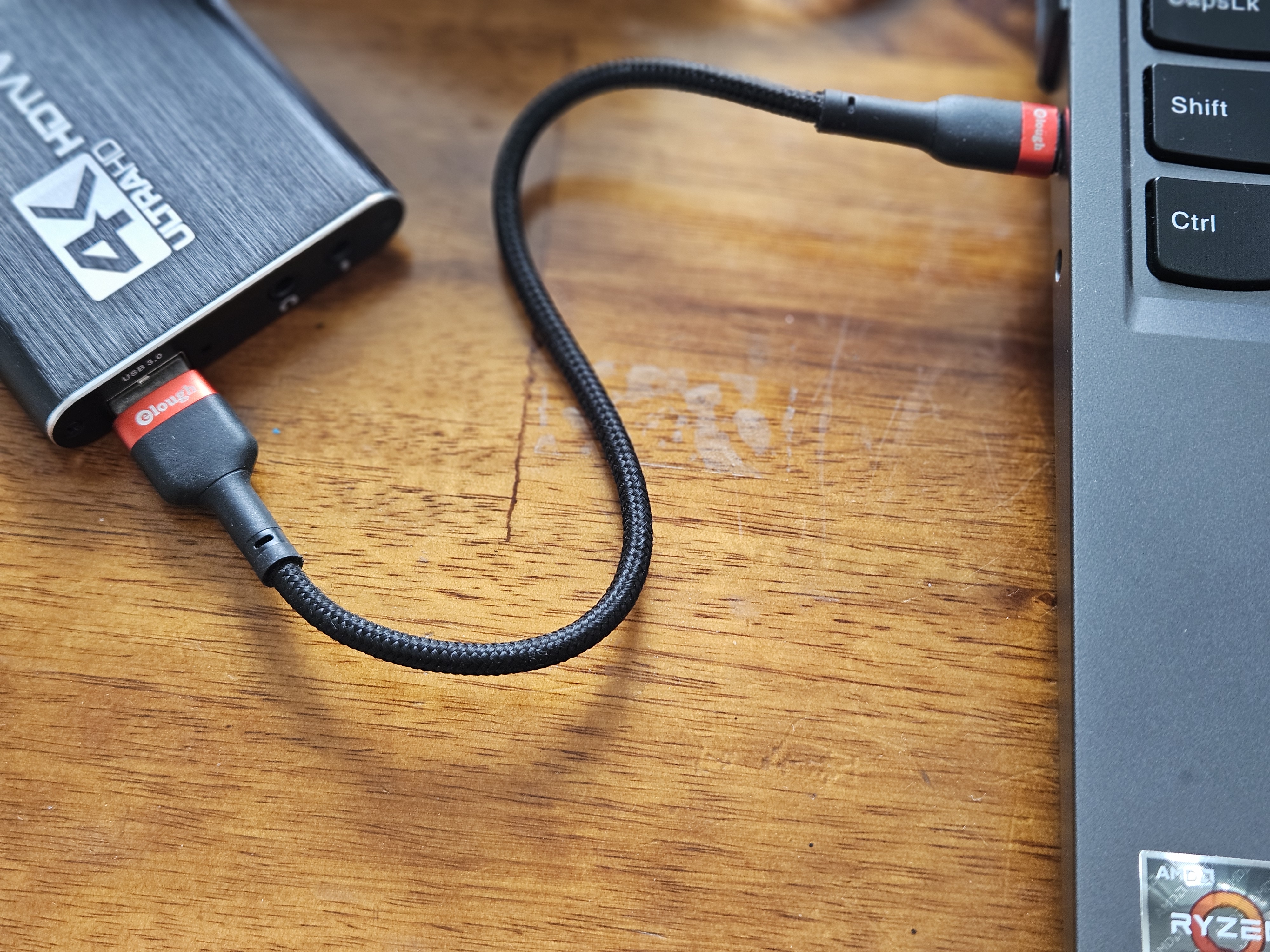
PC와의 연결 순서인데...
HDMI 출력이 가능한 화면을 녹화할 기기에 전원을 공급한 후,
기기에서 나오는 HDMI 출력을 캡쳐 보드의 HDMI INPUT 단자에 삽입합니다.
이후 캡처 카드와 PC를 연결해 주면 되는데 위 사진처럼 다른 케이블을 연결할 경우 PC에서 인식이 안 되는 경우가 있으니 동봉된 파란색 케이블을 사용하는 것이 좋습니다.
Open Broadcaster Software | OBS (obsproject.com)
Open Broadcaster Software | OBS
영상 녹화와 실시간 방송을 할 수 있는 무료 및 공개 소프트웨어입니다. 윈도우, 맥 혹은 리눅스 환경에서 빠르고 쉽게 방송 할 수 있습니다.
obsproject.com
PC에서의 화면녹화를 위해서는 OBS Studio라는 프리웨어를 사용하면 됩니다.
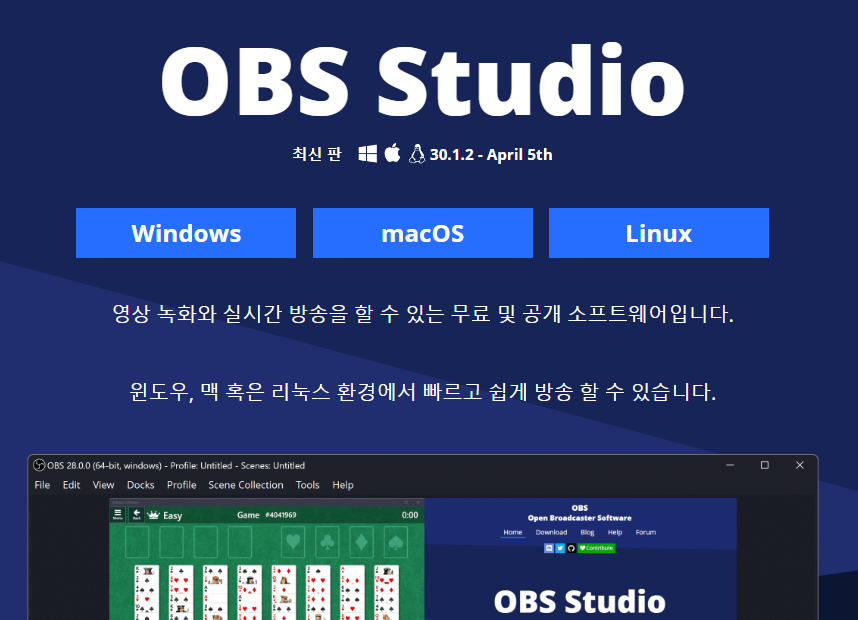
위의 바로가기를 방문하여 자신이 사용하고 있는 OS에 맞는 설치파일을 선택하면 설치파일을 내려받아 설치할 수 있습니다.
HDMI 출력을 지원하는 AMPOWN GD20 게임 스틱과 SF2000 게임기를 이용하여 테스트를 해보니 화면이 잘 출력되고 녹화도 정상적으로 되는 것을 확인하였습니다.
https://s.click.aliexpress.com/e/_okCPe0K
US $2.58 | HDMI 호환-AV 스케일러 어댑터 비디오 복합 컨버터, RCA-HDMI 호환 CVSB L/R 비디오 스케일러 컨
US $2.58 | HDMI 호환-AV 스케일러 어댑터 비디오 복합 컨버터, RCA-HDMI 호환 CVSB L/R 비디오 스케일러 컨버터 박스, 1080P
star.aliexpress.com
SF2000의 경우 AV 출력만 지원하고 HDMI 출력이 되지 않는 기기인지라, 알리의 천원마트에서 구입한 위의 AV to HDMI 변환기를 중간에 추가해주어야 했습니다.
https://s.click.aliexpress.com/e/_oBrq4US
US $6.76 | 비디오 캡처 카드 게임 라이브 스트리밍 HDMI 호환 VHS 보드 그래버, PS4 게임 DVD 카메라 비
US $6.76 | 비디오 캡처 카드 게임 라이브 스트리밍 HDMI 호환 VHS 보드 그래버, PS4 게임 DVD 카메라 비디오 레코더, 4K USB 3.0 2.0
star.aliexpress.com